在电脑端如何压缩图片?分享七个高效且各具特色的方法
在当今数字化时代,图片的使用场景极为广泛,无论是用于工作文档的配图、社交媒体的分享,还是网站的页面展示,图片都扮演着重要的角色。原始图片往往占用较大的存储空间,这在电脑硬盘空间有限或者需要通过网络传输图片时,会带来诸多不便。比如,你可能会遇到硬盘提示空间不足,或者在上传图片到某些平台时,因文件过大而上传失败的情况。因此,掌握在电脑端压缩图片的方法就显得尤为重要。那么,在电脑端如何压缩图片呢?请不要过于担心,下面就来分享七个高效且各具特色的方法,一起来看下吧。
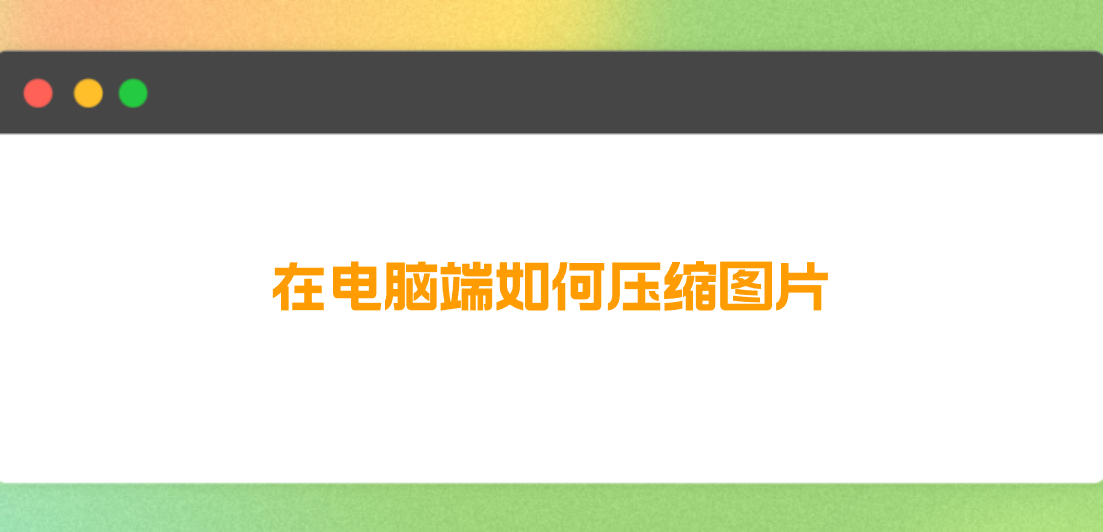
分享1、使用在线网页
如果你只是偶尔需要压缩图片,不想安装复杂的软件,在线压缩工具是个不错的选择。像“i压缩”或者“iyasuo”等网站,它们的操作简单便捷。目前,这些工具采用了先进的算法,能在保证图片质量的前提下,大幅减小文件大小。而且,它们支持多种图片格式,能满足不同用户的需求。需要注意的是:使用在线工具的优点是无需安装软件,同时可以帮助您节省电脑空间。
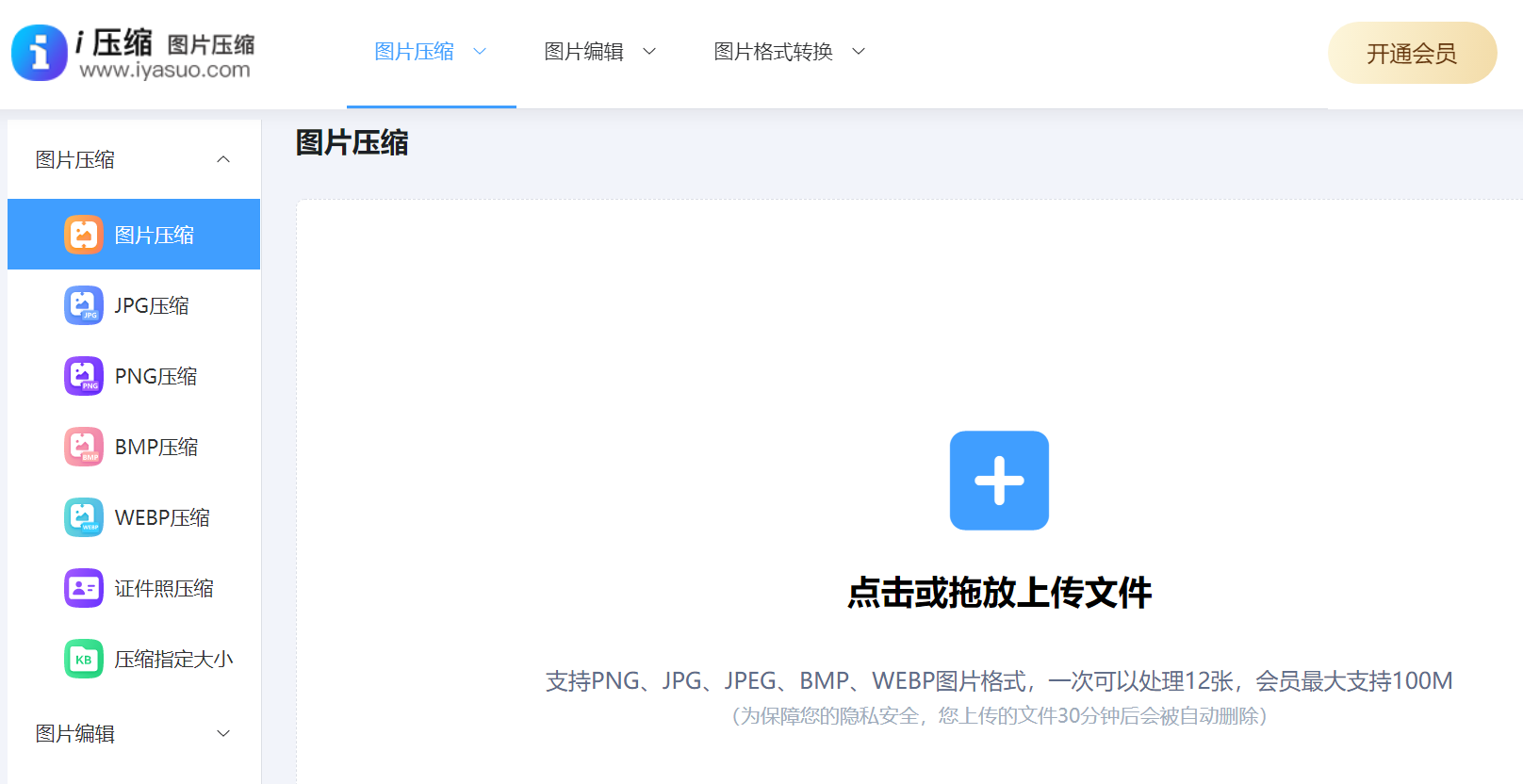
具体在电脑端压缩图片的方法:您可以先行打开“i压缩”网站,选择到当前您所需的功能。然后,直接将需要压缩的图片拖到网站指定区域,i压缩网站会自动对图片进行分析和压缩。最后在压缩完成后,可以直接下载压缩后的图片。需要注意的:在线压缩的优点是无需安装软件,并且方便快捷,而且对电脑配置没有要求。
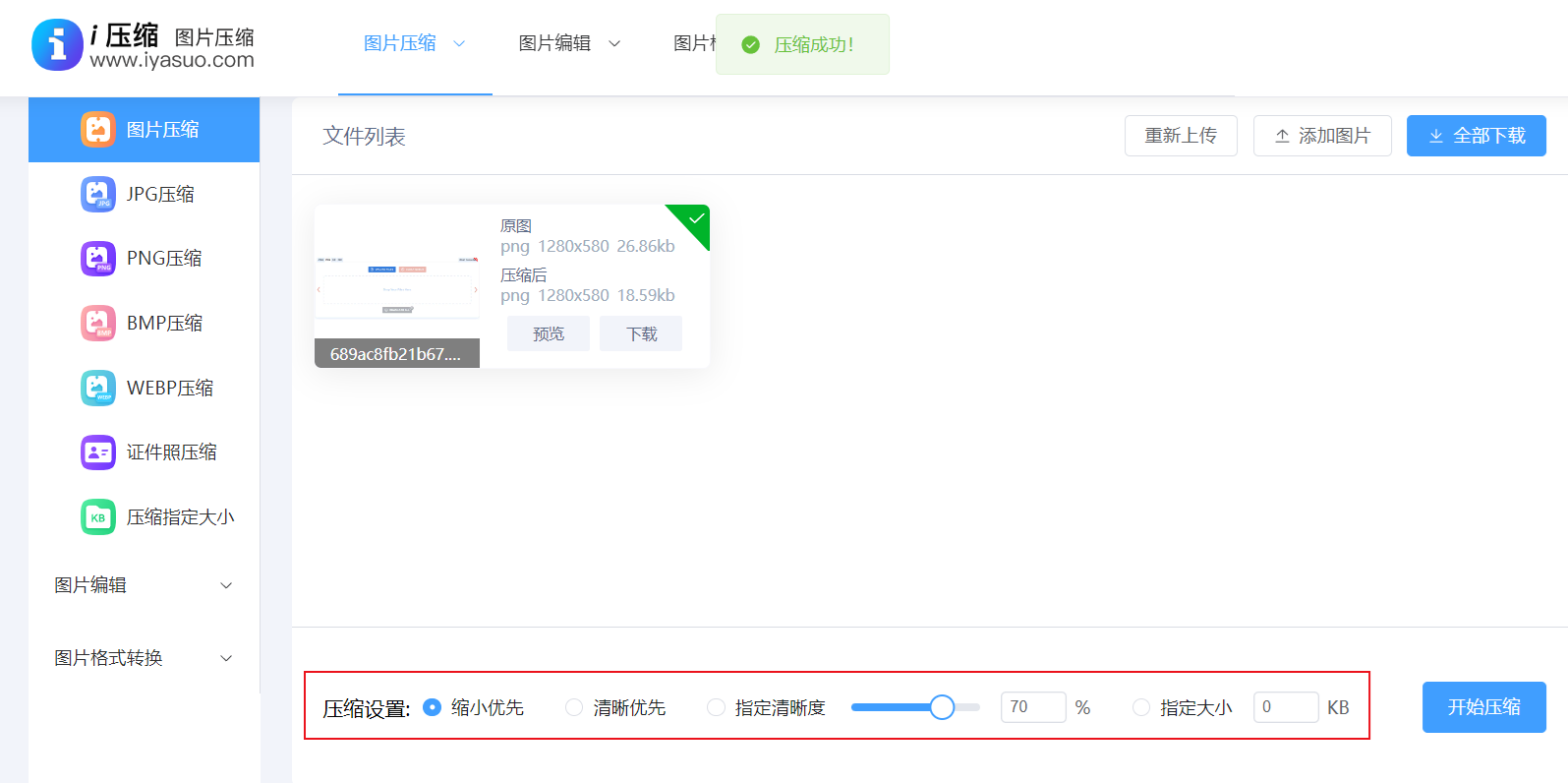
分享2、系统自带功能
其次,一些操作系统本身也提供了图片压缩功能。以Windows系统为例,在文件资源管理器中右键点击图片文件,选择“属性”,在弹出的窗口中点击“高级”,勾选“压缩内容以便节省磁盘空间”选项,然后点击“确定”即可。目前,这种方法操作简单,但压缩效果相对有限,适合对图片大小要求不是特别严格的情况。

分享3、图像处理软件
现如今,使用图像处理软件是一种经典的压缩图片方式,像Adobe Photoshop这类专业软件,它整体的功能强大且灵活。打开Photoshop软件,导入需要压缩的图片后,选择“存储为Web所用格式”选项。在弹出的窗口中,可以对图片的格式、质量等参数进行调整。例如,对于JPEG格式的图片,通过降低图像的品质百分比,就能显著减小文件大小。还能预览压缩后的效果,以便达到大小与质量的平衡。不过,这种方法对用户的专业知识有一定要求,需要花费时间去学习软件的操作。
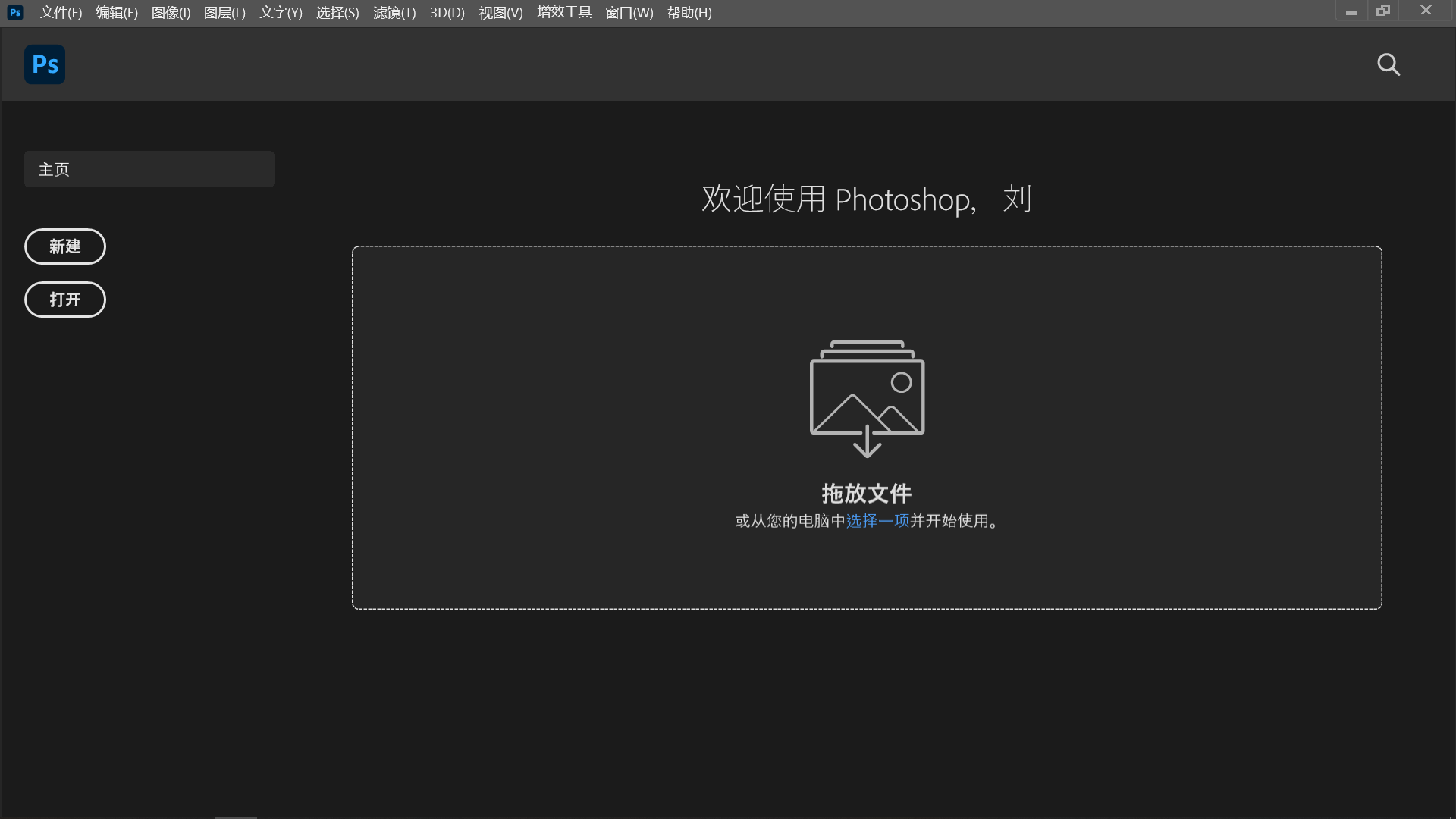
分享4、选择格式工厂
众所周知,格式工厂是个用途广泛的软件,既能改变文件的种类,也能使照片的体积变小。使用这个软件时,最先看到的是它简单好用的界面。我们点击“图片”,屏幕上会列出各种图片类型,要是想转换成 JPEG 格式,就点选“JPEG”,要是需要其他格式,就按个人需要挑选对应的类型。稍后上传需要压缩的图像,然后选择“设定参数”,接着会显现一个界面,在该界面里,大家可以仔细修改图像的清晰度、精细度等各项指标。等把这些指标调整完毕,按下“确认”,最后再执行转换动作,这样就能够成功把图片缩小。

分享5、尝试专门软件
另外,不少压缩程序都带有图片压缩作用。譬如,可以先获取并安装WinRAR之类的常用压缩程序。等安装结束,开启该程序,找到存放待压缩照片的目录,选定照片,再点选程序里的压缩功能。来到压缩参数界面,要适当设定压缩比率,要留意的是,压缩比率越大,照片占用的存储空间越少,不过也可能会牺牲部分清晰度。设置完成后点击确定,等待压缩完成即可。
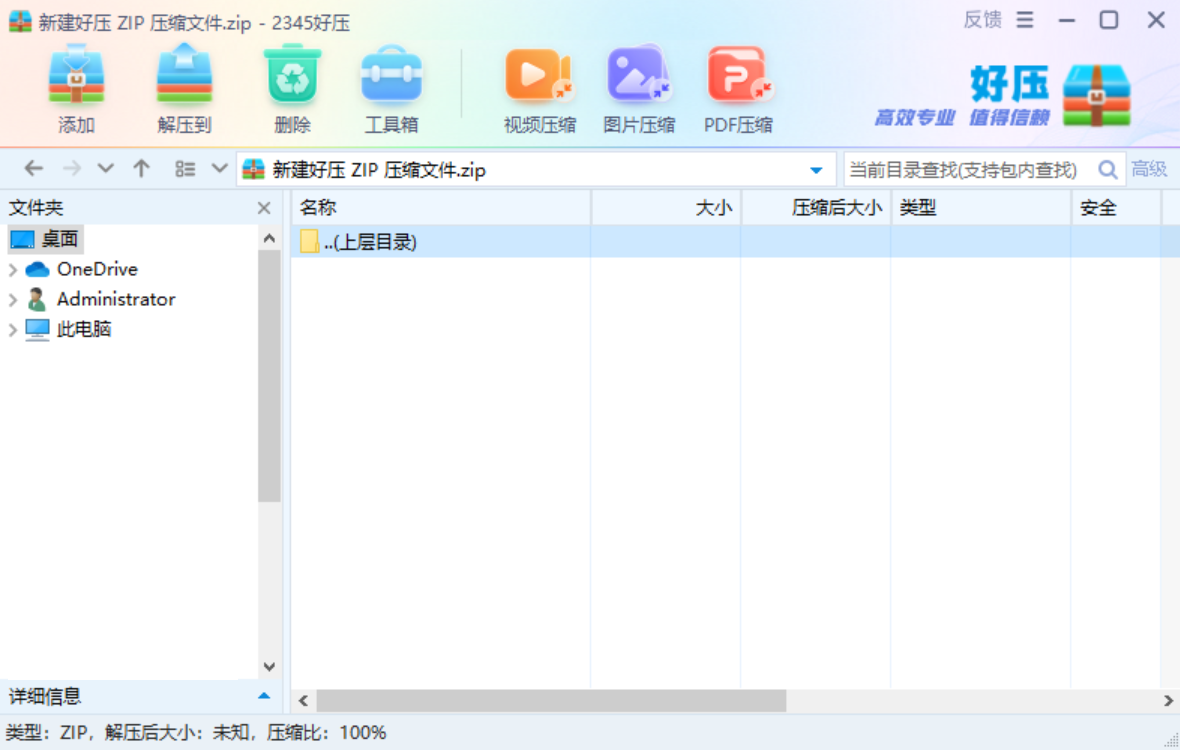
分享6、借助图片查看器
此外,部分图片浏览工具带有基础的压缩作用。比如Windows系统自带的图片处理软件,在载入照片后,选择“修改与制作”项目,再从弹出的列表里选定“更改尺寸”操作。这个操作界面会提供一些标准的尺寸选项,它们一般包含了普遍使用的图片尺寸,能够应对各种使用状况。倘若这些标准选项不能满足具体要求,用户也能够单独设定想要的尺寸。而您在选定尺寸后,保存图片压缩便结束。目前,这种办法很适合日常快速压缩,过程简单且步骤不多,容易完成压缩的操作。

分享7、智能手机应用
除了上面分享的六个方法以外,不分手机APP生成的图片文件,同样可以在电脑上执行压缩。先把手机里的图片传到电脑,再运用之前讲的各种方法来压缩。只要电脑能认得图片的格式,就能进行压缩。这样方便管理图片,也能帮电脑省下不少存储空间。而您在执行的时候,只要图片类型电脑能够识别,就可以实施压缩操作,这样有助于更有效地管理图片,减少电脑的存储负担。手机里的照片传到电脑后,借助前面说明的各种压缩手段,可以使图片整理得更加井然,取用也更为方便,同时还能为电脑释放出更多的存储容量,让用户能够存放更多关键的数据。

最后总结来看,在电脑端压缩图片有多种方法可供选择。同时,如果您还在被类似的问题困扰着,可以根据自己的实际需求、操作熟练程度以及图片的具体情况,挑选最适合的压缩方式,从而轻松解决图片占用空间过大的问题。温馨提示:如果您在使用i压缩在线网页的时候遇到问题,请及时与我们联系,祝您电脑端压缩图片操作成功。















